如何在PDF文件中插入图片?
大家在编辑文章的时候,经常都会插入图片,这能够让文章图文并茂。PDF是比较常见的文件格式,如果想要插入图片的话,就要采用准确的方法。
大家在编辑文章的时候,经常都会插入图片,这能够让文章图文并茂。PDF是比较常见的文件格式,如果想要插入图片的话,就要采用准确的方法。下面万兴PDF就和大家一同来看看如何在PDF文件中插入图片,怎么将PDF文件导入CAD?
如何在PDF文件中插入图片
PDF文件的操作都需要借助PDF编辑器,首先准备一款PDF编辑。把要添加图片的PDF编辑器,导入到编辑器中。点击左上角的打开选项,在弹出的PDF文件中选择打开需要添加图片的PDF文件。点击菜单栏的“工具”——“内容编辑”——“添加”——“添加图像。”点击添加图像后,在电脑本地中选择要添加的图片,点击打开。图片打开后,检查图片无误,点击放置,图片就成功添加到PDF文中。在PDF文件中,鼠标左击图片不放,拖住图片,把图片拖拉到需要添加的位置。图片就最终添加完成了。万兴PDF提醒大家,图片添加完成后,第一件事就是打开文档选项,进行保存或另存为,保存后就大功告成了。
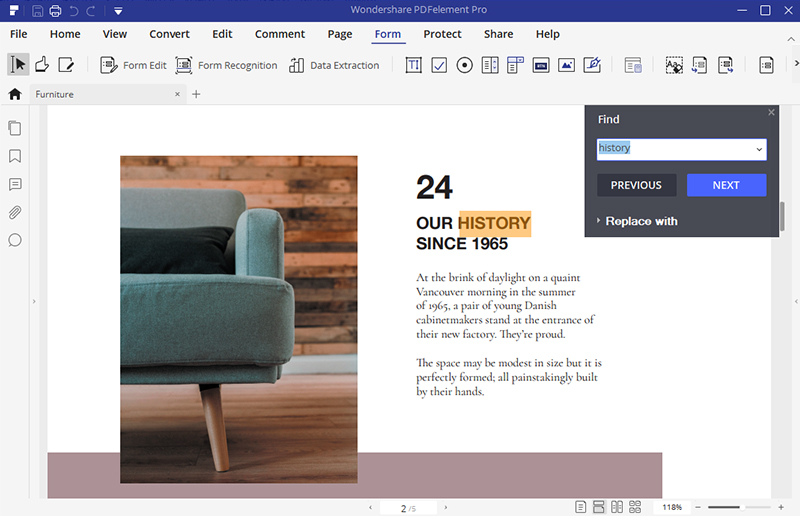
怎么将PDF文件导入CAD
打开AutoCAD软件,(新建或者不建一个空白文件),执行【插入】【PDF参考底图】,出现“选择参考文件”对话框(1号红色框选),选中需要导入的PDF文件,点击2号红色框选中的“确定”,出现“附着PDF参考底图”对话框,我们什么都不用选,直接点击红色框选中的“确定”。红色框选,看见操作提示了吗?让我们指定插入点呢?输入坐标也行,随后点击鼠标左键也行,笔者选择简单的,随手点击鼠标左键。红色框选,这是让我们指定缩放比例呢?什么都不用管,只管按一下键盘上的“回车”键,PDF插入成功了。就是这么的简单。
在编辑PDF文件的时候,如果大家想要插入图片的话,首先就要在菜单栏中找到“工具”,然后就可以通过“添加”选项,来插入图片了。






